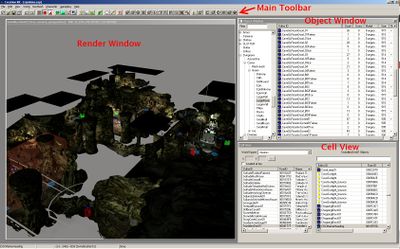Tutoriel de Bethesda : Interface du Creation Kit/fr
Tutoriel de Bethesda : Interface du Creation Kit
| Tutoriel de Bethesda : Interface du Creation Kit/fr | |
|---|---|
| Série : Tutoriels de base de Bethesda, page 2 | |
| Sommaire du tutoriel | |
| Tutoriel suivant | |
| Tutoriel vidéo compagnon | |
Présentation
Ce chapitre de la série de tutoriels officiels guidera les nouveaux utilisateurs vers leur première expérience avec le kit de création, et donnera aux moddeurs expérimentés un rappel sur l'interface.
Les utilisateurs apprendront:
- Les composants de base de l'interface du Kit de création
- Comment naviguer dans la fenêtre de rendu 3D
Que fait ce bouton ?
Une fois que vous avez lancé l'éditeur, il peut être déconcertant de prime abord de comprendre ce qui est en face de vous. Décomposons chaque élément de l'éditeur et commençons à donner un sens à tout cela.
Vous pourriez être tenté de passer ce chapitre et d'apprendre en explorant le kit de création, en particulier si vous êtes familier avec les outils précédents de Bethesda Game Studios. Ce n'est pas grave, mais n'oubliez pas de revenir consulter cette page si vous êtes bloqué.
Main Toolbar
The Main Toolbar is where the majority of Creation Kit features can be launched from, either via menus or the various buttons. They are too numerous and complex to get into here, and various features will be explained as they are needed. Those interested can read detailed descriptions of the various menus and buttons in the Main Toolbar article.
Before you can start, you first have to load the data. From the 'File' menu, choose 'Data...', then double click 'skyrim.esm'. When you do this, the checkbox next to it will become checked, which indicates that it will be loaded.
| Sommaire du tutoriel | Tutoriel suivant | ||
| Langues : | English • Deutsch • français • 日本語 • 한국어 • polski • русский |
|---|